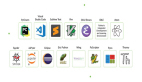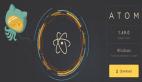从Python编辑器中也可调用编译器以及与它拥有的共用的程序,这样的话程序员就无需离开编辑器就可执行程序的操作,那样,程序员就会在程序的编写时而不是在编译时就得知错误了。
有两种使用Python运行你的程序的方式——使用交互式的带提示符的解释器或使用源文件。我们将学习这两种方法。使用带提示符的解释器在命令行的shell提示符下键入python,启动Python编辑器。现在输入print 'Hello World',然后按Enter键。你应该可以看到输出的单词Hello World。
对于Windows用户,只要你正确的设置了PATH变量,你应该可以从命令行启动解释器。或者你可以选择使用IDLE程序。IDLE是集成开发环境的缩写。点击开始->程序->Python 2.3->IDLE(Python GUI)。Linux用户也可以使用IDLE。
注意,>>>是你键入Python语句的提示符:
- $ python Python 2.3.4 (#1, Oct 26 2004, 16:42:40)
- [GCC 3.4.2 20041017 (Red Hat 3.4.2-6.fc3)] on linux2
- Type "help", "copyright", "credits" or "license" for more information.
- >>> print 'hello world' hello world >>>
注意,Python会在下一行立即给出你输出!你刚才键入的是一句Python 语句 。我们使用print(不要惊讶)来打印你提供给它的值。这里,我们提供的是文本Hello World,它被迅速地打印在屏幕上。
如何退出Python编辑器提示符如果你使用的是Linux/BSD shell,那么按Ctrl-d退出提示符。如果是在Windows命令行中,则按Ctrl-z再按Enter。挑选一个编辑器在我们开始讲述以源文件方式编写Python程序之前,我们需要一个编辑器来写源文件。挑选一个编辑器确实是极其重要的。
你挑选一个编辑器就如同你挑选一辆你将购买的轿车一样。一个好的编辑器会帮助你方便地编写Python程序,使你地编程旅程更加舒适,帮助你更加快捷安全地到达目的地(实现目标)。
对于编辑器的基本要求之一是语法加亮功能,利用这一功能,你的Python程序的不同部分被标以不同的颜色,这样你可以更好 看清楚 你的程序,使它的运行显得形象化。如果你使用Windows,那么我建议你使用IDLE。IDLE具备语法加亮功能,还有许多其他的功能,比如允许你在IDLE中运行你的程序。
特别值得注意的是:不要使用Notepad——它是一个糟糕的选择,因为它没有语法加亮功能,而且更加重要的是,它不支持文本缩进。而我们将会看到文本缩进对于我们来说极其重要。一个好的编辑器,比如IDLE(还有VIM)将会自动帮助你做这些事情。
如果你使用Linux/FreeBSD,那么你有很多种选择。如果你是一位有经验的程序员,你一定已经在使用VIM或者Emacs了。勿庸置疑,它们是两个功能***大的编辑器。使用它们编写你的Python程序,你将从中受益。我个人使用VIM编写我的大多数程序。
如果你是一个初学编程的人,那么你可以使用Kate,它也是我最喜欢的编辑器之一。只要你愿意花时间学习使用VIM或Emacs,那么我强烈建议你一定要学习两者之一,因为从长远看来它们对你是极其有帮助的。
如果你还想寻找一下其他可供选择的编辑器,可以看一下详尽的Python编辑器列表,然后作出你的选择。你也可以使用Python的IDE(集成开发环境)。请看一下详尽的支持Python的IDE列表以获得详尽的信息。一旦你开始编写大型的Python程序,IDE确实很有用。
【编辑推荐】